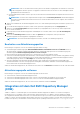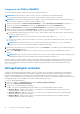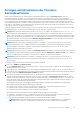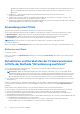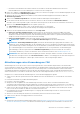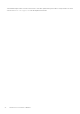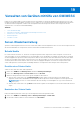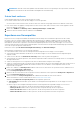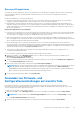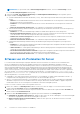Users Guide
Table Of Contents
- OpenManage Integration for Microsoft System Center Version 7.3 für Microsoft Endpoint Configuration Manager und System Center Virtual Machine Manager Einheitliches Benutzerhandbuch
- Inhaltsverzeichnis
- Einführung in OMIMSSC
- OMIMSSC Lizenz
- OMIMSSC Komponenten
- Supportmatrix für OMIMSSC
- Bereitstellen OMIMSSC
- Registrieren der Microsoft-Konsole in OMIMSSC
- Verwalten von OMIMSSC und seine Komponenten
- Backup und Wiederherstellung der OMIMSSC Appliance
- Deinstallation OMIMSSC
- Aktualisieren von OMIMSSC
- Verwalten von Anmeldedaten und Hypervisor-Profilen
- Ermitteln von Geräten und Synchronisieren von Servern mit der OMIMSSC-Konsole
- Ermitteln von Geräten in OMIMSSC
- Geräteerkennung in der OMIMSSC-Konsolenerweiterung für MECM
- Geräteerkennung in der OMIMSSC-Konsolenerweiterung für SCVMM
- Voraussetzungen für die Ermittlung von Geräten
- Ermitteln von Servern über die automatische Ermittlung
- Ermitteln von Servern über die manuelle Ermittlung
- Ermitteln von MX7000-Modularsystemen mithilfe der manuellen Ermittlung
- Synchronisieren der OMIMSSC-Konsolenerweiterung mit registriertem MECM
- Beheben von Synchronisierungsfehlern
- Anzeigen des Systemsperrmodus
- Ermitteln von Geräten in OMIMSSC
- Entfernen von Geräten aus OMIMSSC
- Ansichten in OMIMSSC
- Verwalten von Betriebsvorlage
- Vordefinierte Betriebsvorlage
- Informationen zur Konfiguration des Referenzservers
- Informationen zur Konfiguration des modularen Systems
- Erstellen einer Betriebsvorlage von Referenzservern
- Erstellen einer Betriebsvorlage aus Referenzmodularsystemen
- Erstellen von Clustern mithilfe der Betriebsvorlage
- Anzeigen der Betriebsvorlage
- Bearbeiten der Betriebsvorlage
- Konfigurieren von systemspezifischen Werten (Pool-Werte) unter Verwendung der Betriebsvorlage auf mehreren Servern
- Zuweisen der Betriebsvorlage und Durchführen der Kompatibilitätsprüfung für Server
- Bereitstellen von Betriebsvorlagen
- Aufheben der Zuweisung der Betriebsvorlage
- Betriebsvorlage löschen
- Bereitstellen des Betriebssystem mittels OMIMSSC
- Informationen zum WinPE-Image-Aktualisierung
- Vorbereiten der Betriebssystembereitstellung auf der MECM-Konsole
- Vorbereiten der Bereitstellung eines Betriebssystems, das kein Windows ist
- Bereitstellen von Geräten mithilfe von OMIMSSC
- Workflow für Bereitstellungsszenarien
- Bereitstellen des Windows-Betriebssystems mithilfe der OMIMSSC-Konsolenerweiterung für MECM
- Bereitstellen des Hypervisor-Betriebssystems mit der OMIMSSC-Konsolenerweiterung für SCVMM
- Erneutes Bereitstellen von Windows-Betriebssystemen unter Verwendung von OMIMSSC
- Bereitstellen eines anderen Betriebssystems als Windows mit OMIMSSC-Konsolenerweiterungen
- Erstellen von Windows Server HCI-Clustern mithilfe von vordefinierten Betriebsvorlage
- Aktualisieren der Firmware von Servern und MX7000-Geräten
- Konfigurieren von ersetzten Komponenten
- Exportieren und Importieren des Serverprofils
- Workflow für Bereitstellungsszenarien
- Aktualisieren von Firmware OMIMSSC
- Infos zu Aktualisierungsgruppen
- Info zu Aktualisierungsquellen
- Integration mit dem Dell EMC Repository Manager (DRM)
- Abfragehäufigkeit einstellen
- Anzeigen und Aktualisieren der Firmware-Bestandsaufnahme
- Anwendung eines Filters
- Aktualisieren und Herabstufen der Firmwareversionen mithilfe der Methode "Aktualisierung ausführen"
- Verwalten von Geräten mithilfe von OMIMSSC
- Bereitstellung von Azure Stack HCI-Cluster
- Troubleshooting
- Ressourcen für die Verwaltung von OMIMSSC
- Überprüfen der Berechtigungen für die Verwendung der OMIMSSC-Konsolenerweiterung für MECM
- Überprüfen der PowerShell-Berechtigungen für die Verwendung der OMIMSSC-Konsolenerweiterung für SCVMM
- Installations- und Aktualisierungsszenarien in OMIMSSC
- Registrierungsfehler
- Fehler bei der Testverbindung
- Fehler beim Starten von OMIMSSC nach der Installation der MECM-Konsolenerweiterung
- Fehler beim Herstellen der Verbindung zur OMIMSSC-Konsolenerweiterung für SCVMM
- Fehler beim Zugriff auf die Konsolenerweiterung nach der Aktualisierung von SCVMM R2
- IP-Adresse nicht dem OMIMSSC-Gerät zugewiesen
- SCVMM stürzt während des Importierens der OMIMSSC-Konsolenerweiterung ab
- Fehler bei der Anmeldung an OMIMSSC-Konsolenerweiterungen
- SC2012 VMM SP1 stürzt während der Aktualisierung ab
- OMIMSSC Admin-Portal-Szenarien
- Szenarien für Ermittlung, Synchronisierung und Inventarisierung in OMIMSSC
- Fehler beim Ermitteln der Server
- Fehler beim automatischen Erkennen von iDRAC-Servern
- Ermittelte Server werden nicht der Sammlung "Alle Dell Lifecycle Controller Server" hinzugefügt
- Fehler beim Ermitteln der Server aufgrund falscher Zugangsdaten
- Erstellung einer falschen VRTX-Gehäusegruppe nach der Servererkennung
- Synchronisieren von Hostservern mit registriertem MECM nicht möglich
- Leere Cluster-Aktualisierungsgruppe wird bei automatischer Ermittlung oder Synchronisierung nicht gelöscht
- Fehler beim Erstellen des Clusters während der Anwendung von Clusterfunktionen
- Status des Cluster-fähigen Aktualisierungsjobs kann nicht abgerufen werden
- Fehler beim Ausführen von auf Wartungstasks bezogenen Tasks auf neu erkannten Servern
- Generische Szenarien in OMIMSSC
- Fehler beim Zugriff auf die CIFS-Freigabe über den Hostnamen
- Fehler beim Anzeigen der Seite "Jobs und Protokolle" in der Konsolenerweiterung
- Fehlgeschlagene Vorgänge auf verwalteten Systemen
- Fehler beim Starten der Online-Hilfe für OMIMSSC
- OMIMSSC Fehlschlagen von Jobs aufgrund eines nicht unterstützten Kennworts für die Netzwerkfreigabe
- Firmwareupdateszenarien in OMIMSSC
- Fehler bei der Testverbindung für lokale Aktualisierungsquelle
- Fehler beim Erstellen der DRM-Aktualisierungsquelle
- Fehler beim Erstellen des Repositorys während der Firmware-Aktualisierung
- Fehler beim Aktualisieren der Firmware von Clustern
- Fehler bei der Firmware-Aktualisierung wegen belegter Job-Warteschlange
- Fehler bei der Firmwareaktualisierung unter Verwendung der DRM-Aktualisierungsquelle
- Firmwareaktualisierung für Komponenten unabhängig von der Auswahl
- Benutzerdefinierte Aktualisierungsgruppe kann nicht gelöscht werden
- Fehler beim Aktualisieren des WinPE-Images
- Ändern der Glockenfarbe der Statusabfragen und Benachrichtigungen nach der Aktualisierung der Häufigkeit
- Betriebssystembereitstellungsszenarien in OMIMSSC
- Serverprofilszenarien in OMIMSSC
- LC-Protokollszenarien in OMIMSSC
- Anhang I: Werte der Zeitzonenattribute
- Anhang II: Füllen von Pool-Werten
- Zugriff auf Support-Inhalte von der Dell EMC Support-Website
○ Informationen zum Aktualisieren der Gehäuse-Firmware in FX2 finden Sie im Abschnitt Aktualisieren der Firmware im
Benutzerhandbuch des Dell Chassis Management Controllers für Dell PowerEdge FX2.
1. Klicken Sie in OMIMSSC auf Wartungscenter, wählen Sie den Server oder die Servergruppe sowie eine Aktualisierungsquelle aus, und
klicken Sie anschließend auf Aktualisierung ausführen.
2. Wählen Sie die Server oder Gruppen des modularen Systems und eine Aktualisierungsquelle aus und klicken Sie dann auf
Aktualisierung ausführen.
3. Geben Sie unter Aktualisierungsdetails den Job-Namen und die Beschreibung des Firmwareupdates an.
4. Um das Zurückstufen der Firmwareversionen zu aktivieren, aktivieren Sie das Kontrollkästchen Zurückstufen zulassen.
Wenn diese Option nicht ausgewählt ist, gibt es keine Aktion für die Komponente, für die ein Firmware-Zurückstufen erforderlich ist.
5. Wählen Sie unter Aktualisierung planen eine der folgenden Optionen aus:
● Jetzt ausführen: Wählen Sie diese Option, um die Aktualisierungen sofort anzuwenden.
● Wählen Sie das Datum und die Uhrzeit für die Planung eines künftigen Firmwareupdates aus.
6. Wählen Sie eine der folgenden Methoden und klicken Sie auf Fertig stellen.
● Agent-freie stufenweise Aktualisierungen: Aktualisierungen, die ohne Neustart des Systems anwendbar sind, werden
sofort angewendet, und die Aktualisierungen, die einen Neustart erfordern, werden beim Neustart des Systems angewendet.
Aktualisieren Sie den Bestand, um zu prüfen, ob alle Aktualisierungen angewendet wurden. Der gesamte Aktualisierungsauftrag
schlägt fehl, wenn die Operation auch nur auf einem Gerät fehlschlägt.
● Agent-freie Aktualisierungen werden angewendet und das System wird sofort neu gestartet.
ANMERKUNG: OMIMSSC unterstützt nur agent-freie Aktualisierungen für MX7000 Modularsysteme.
ANMERKUNG: Clusterfähiges Aktualisieren (CAU): automatisiert den Aktualisierungsvorgang mithilfe der Windows-CAU-
Funktion für Cluster-Aktualisierungsgruppen, um die Verfügbarkeit des Servers zu gewährleisten. Aktualisierungen werden an den
Cluster-Aktualisierung-Koordinator weitergeleitet, der sich auf demselben System befindet, auf dem der SCVMM-Server installiert
ist. Der Aktualisierungsprozess ist automatisiert, um die Verfügbarkeit des Servers zu gewährleisten. Der Aktualisierungsjob
wird unabhängig von der im Dropdownmenü für die Aktualisierungsmethode getroffenen Auswahl an die CAU-Funktion
(clusterfähiges Aktualisieren) von Microsoft übermittelt. Weitere Informationen finden Sie unter Aktualisierungen mit CAU.
ANMERKUNG: Nach dem Senden eines Firmwareupdatejobs an iDRAC interagiert OMIMSSC mit iDRAC, um den Status des
Jobs abzurufen, und zeigt ihn auf der Seite Jobs und Protokolle im OMIMSSC-Verwaltungsportal an. Wenn iDRAC längere Zeit
keine Antwort auf die Abfrage des Jobstatus gibt, wird der Status des Jobs als "fehlgeschlagen" markiert.
Aktualisierungen unter Verwendung von CAU
Aktualisierungen auf Servern (die Teil eines Clusters sind) erfolgen über den Cluster-Aktualisierungskoordinator, der auf demselben
System vorhanden ist, auf dem der SCVMM-Server installiert ist. Die Aktualisierungen werden nicht stufenweise bereitgestellt und sofort
angewendet. Mit Cluster Aware Update (CAU) können Sie Unterbrechungen oder Serverausfälle minimieren und eine kontinuierliche
Verfügbarkeit der Arbeitslast gewährleisten. Daher hat dies keine Auswirkungen auf den von der Clustergruppe bereitgestellten Dienst.
Weitere Informationen zu CAU finden Sie im Abschnitt „Übersicht zum clusterfähigen Aktualisieren“ unter technet.microsoft.com.
Überprüfen Sie vor dem Anwenden der Aktualisierungen auf Cluster-Aktualisierungsgruppen Folgendes:
● Stellen Sie sicher, dass der registrierte Benutzer über Administratorrechte zum Aktualisieren von Clustern über die CAU-Funktion
verfügt.
● Es besteht Konnektivität zur gewählten Aktualisierungsquelle.
● Die Failover-Cluster sind verfügbar.
● Überprüfen Sie die Verfügbarkeit der Clusteraktualisierung und stellen Sie sicher, dass im Clusterbereitschaftsbericht keine
wesentlichen Fehler und Warnungen für die Anwendung der CAU-Methode enthalten sind. Weitere Informationen zu CAU finden Sie
im Abschnitt mit den Voraussetzungen und bewährten Verfahren für clusterfähiges Aktualisieren unter Technet.microsoft.com.
● Stellen Sie sicher, dass entweder Windows Server 2012 R2 oder ein Windows 2016- oder Windows 2019-Betriebssystem auf allen
Failover Cluster-Knoten installiert ist, damit die CAU-Funktion unterstützt wird.
● Die Konfiguration für automatische Aktualisierungen ist so festgelegt, dass Aktualisierungen auf Failover-Cluster-Knoten nicht
automatisch installiert werden.
● Aktivieren Sie eine Firewallregel, die das Remote-Herunterfahren jedes Knotens im Failovercluster erlaubt.
● Stellen Sie sicher, dass die Clustergruppe mindestens zwei Knoten hat.
ANMERKUNG:
● Informationen zum Anwenden der Aktualisierungen finden Sie unter Aktualisieren und Zurückstufen von Firmwareversionen mithilfe
der Methode "Aktualisierung ausführen". Informationen zu Dell EMC Repository Manager zum Herunterladen von Firmware-und
Aktualisieren von Firmware OMIMSSC
85